日常工作中,很多windowsxp系统用户都经常需要做各种汇报,而在整理相应汇报资料过程中,Excel图表则是最经常要用到的。今天,系统城小编就要给大家分享一个美化Excel中图表的技巧。
具体如下:
windows7 - 1、例如:将下图中前面的图表美化成后面的样子;
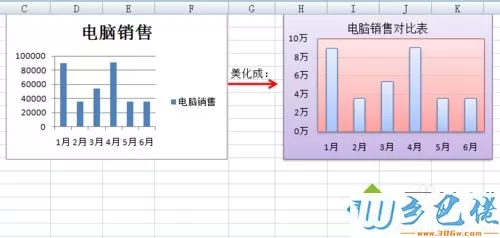
windows8 - 2、图表标题区美化:
双击图表标题区—在“电脑销售”后面再输入“对比表”—输入完后,选中标题“电脑销售对比表”—将加粗去掉,并把其字号设置成合适的大小;
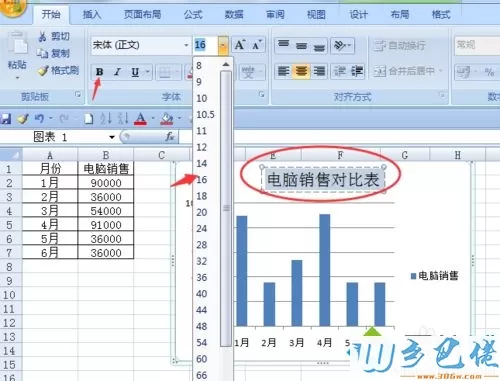
windows10 - 3、坐标轴美化:单击选中坐标轴—右键设置坐标轴格式:
在坐标抽选项里:找到”显示单位“,该为10000;
点击”数字 ",自定义:0"万"添加(此时图表中左上角会出现*10000 选中删除即可)
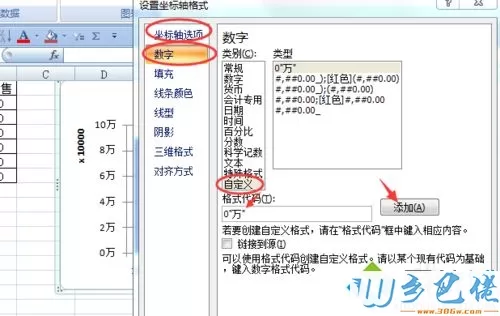
xp系统 - 4、图表区美化:选中图表区—右键—设置图表区格式:
在“填充”里选择“渐变填充”来设置自己想要的颜色和形式;
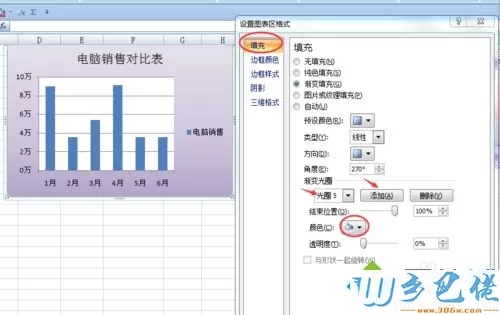
纯净版 - 5、绘图区美化:与图表区美化步骤一样;
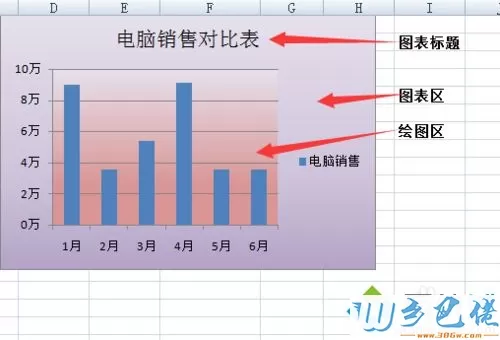
U盘系统 - 6、系列(柱型)美化:单击某一条柱型来选所有系列—右键—设置数据系列格式,设计自己喜欢的格式;
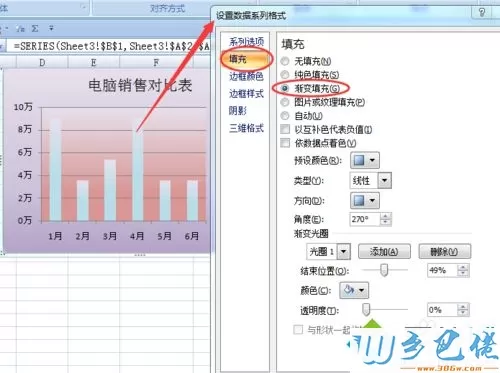
win8旗舰版 - 7、主要网格线:与其余命令设置相似,如图;
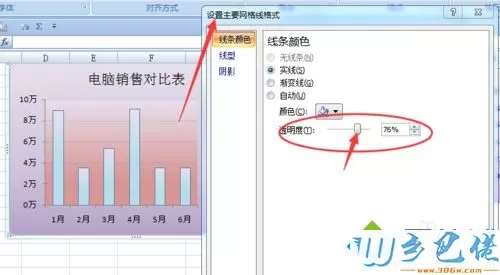
win7旗舰版 - 8、图例的美化:因为只有电脑销售数据无其他对比柱型,所以直接将其删除就可以:选中按delete删除即可;
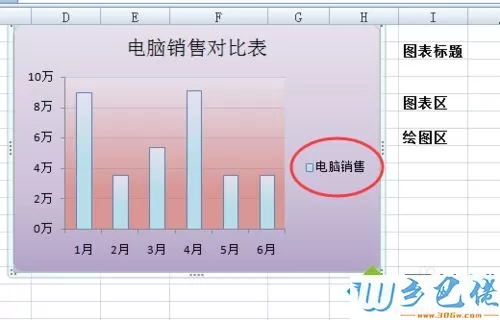
win7之家 - 9、最终效果如图,美化后的图表更生动形象。
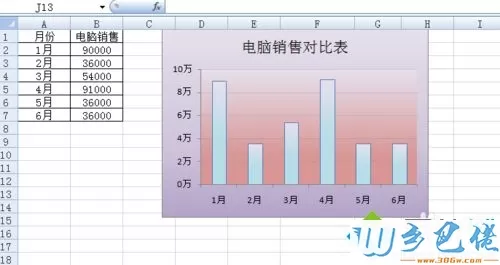
windowsxp系统美化Excel图表的方法就为大家介绍到这里了。若是你也有同样需求的话,不妨也动手尝试看看!


 当前位置:
当前位置: